PowerEdge: System Setup을 통해 Dell RAID 컨트롤러에서 가상 디스크를 생성하는 방법
Summary: 이 문서에서는 System Settings 메뉴를 사용하여 가상 디스크를 생성하는 방법에 대해 설명합니다.
Instructions
단계:
-
시스템 시작 중에 F2 키를 눌러 시스템 설정(System Setup)에 들어갑니다.
-
Device Settings를 클릭합니다.
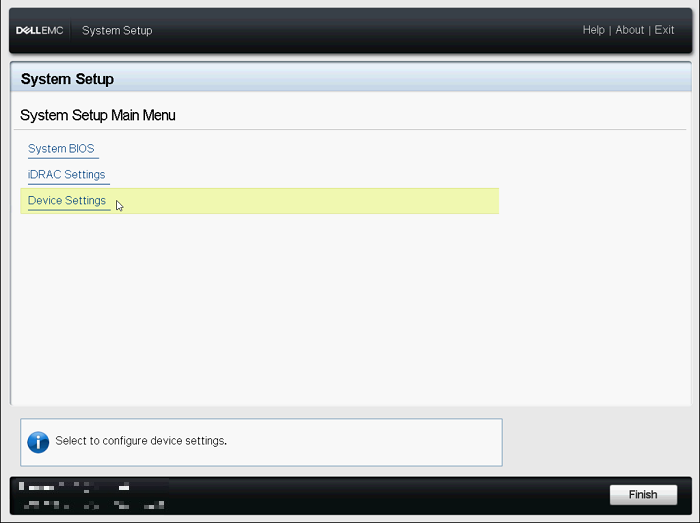
그림 1 : 시스템 설정 기본 메뉴 -
적절한 RAID 컨트롤러 디바이스를 클릭합니다.
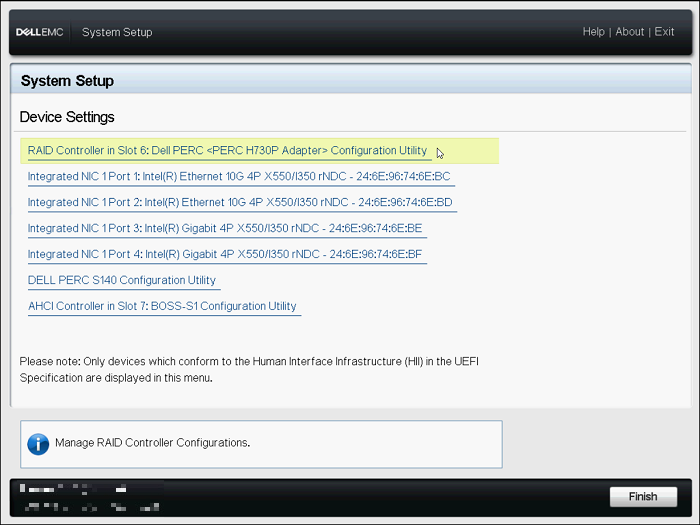
그림 2 : 시스템 설치 디바이스 설정 -
Main Menu를 클릭합니다.
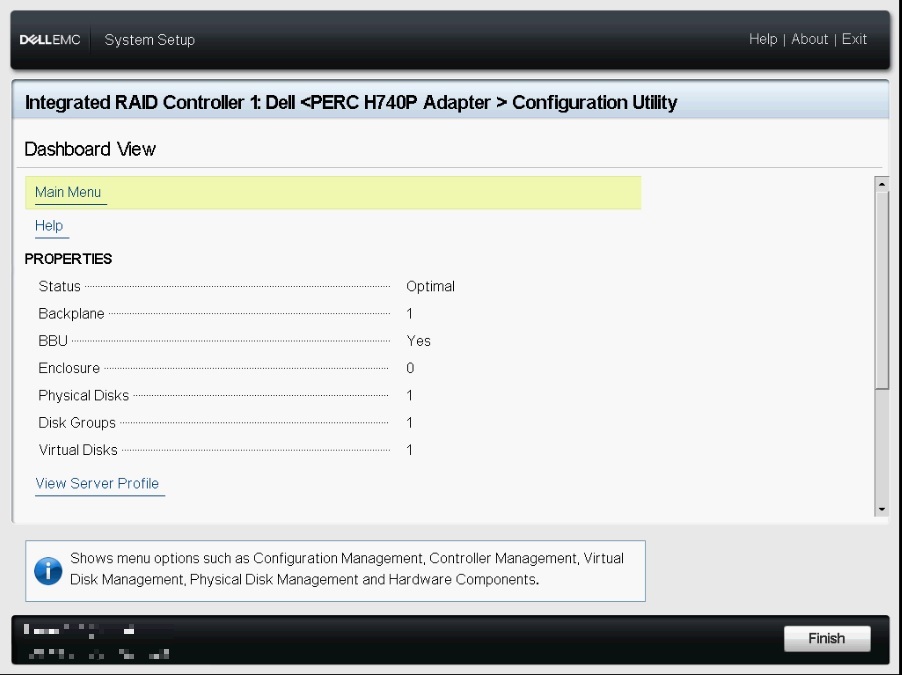
그림 3 : 대시보드 보기 메뉴 -
Configuration Management를 클릭합니다.
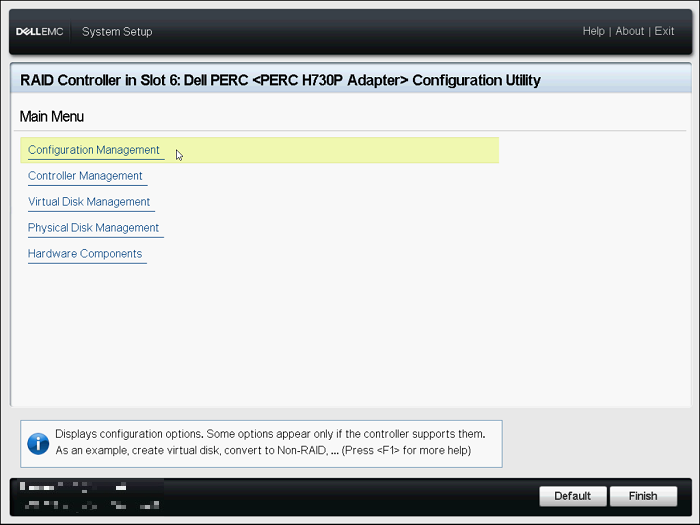
그림 4 : 구성 유틸리티 기본 메뉴 -
Create Virtual Disk
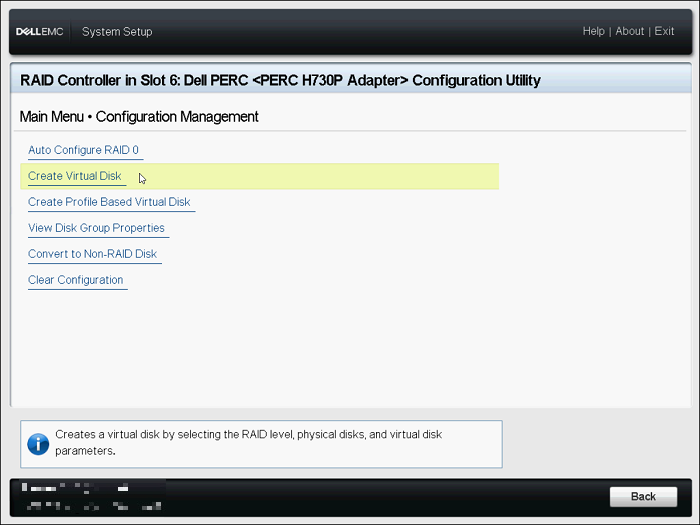
를 클릭합니다. 그림 5: 구성 관리 메뉴 -
가상 디스크 매개변수를 정의할 수 있도록 이제 다음과 같은 옵션 목록이 표시됩니다.
- RAID 레벨 선택 - 원하는 RAID 레벨을 선택할 수 있습니다.
- 보안 가상 디스크 - 보안 가상 디스크를 생성하려면 가상 디스크 보안 설정을 선택합니다.
Secure Virtual Disk 옵션은 보안 키가 구성된 경우에만 기본적으로 활성화되고 선택되어 있습니다. SED 물리적 디스크만 나열됩니다.
- 다음에서 물리적 디스크 선택 - 물리적 디스크 용량 중 하나를 선택할 수 있습니다.
- Unconfigured Capacity: 구성되지 않은 물리적 디스크에 가상 디스크를 생성
- Free Capacity: 이미 가상 디스크의 일부이며 사용되지 않은 물리적 디스크 용량을 활용
- 물리적 디스크 선택 - 가상 디스크가 생성되는 물리적 디스크를 선택하려면 물리적 디스크 선택을 클릭합니다. 이 옵션은 구성되지 않은 용량(Unconfigured Capacity)을 물리적 디스크 용량으로 선택한 경우에 표시됩니다.
- 디스크 그룹 선택 - 가상 디스크를 생성할 디스크 그룹을 선택하려면 디스크 그룹 선택을 클릭합니다. 이 옵션은 사용 가능한 용량(Free Capacity)을 물리적 디스크 용량으로 선택한 경우에 표시됩니다.
- 가상 디스크 매개변수 구성 - 가상 디스크를 생성할 때 가상 디스크 매개변수를 설정할 수 있습니다.
-
Select Physical Disks를 클릭합니다.
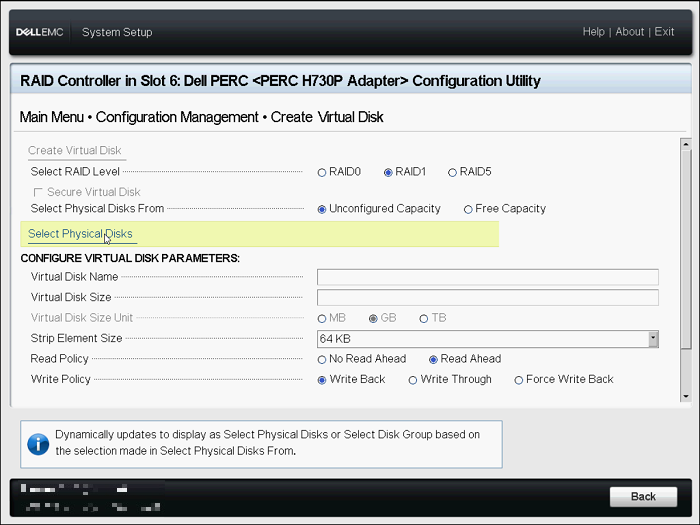
그림 6 : 가상 디스크 생성 메뉴 -
적절한 드라이브를 선택하고 Apply Changes를 클릭합니다.
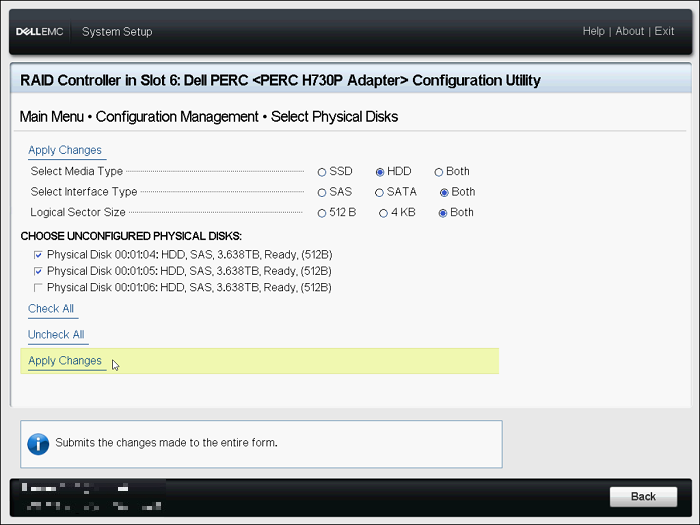
그림 7 : 드라이브 선택 -
작업이 성공적으로 수행되었으면 확인(OK)을 클릭합니다.
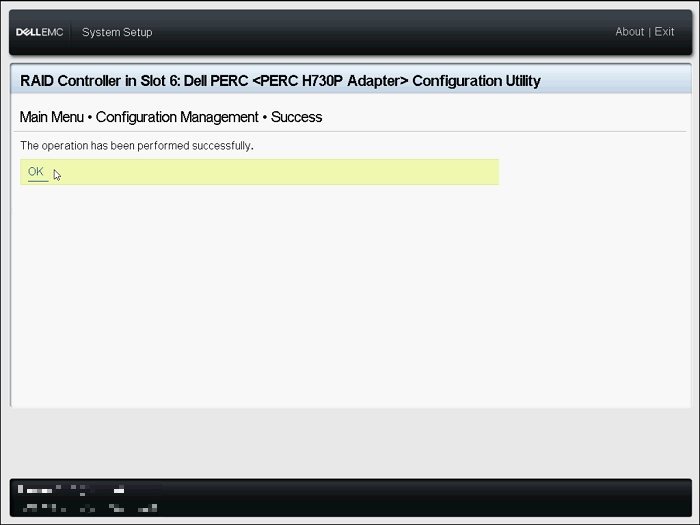
그림 8: 성공 확인 -
새 가상 디스크의 이름을 지정하고 적절한 설정을 선택합니다.
-
Create Virtual Disk를 클릭합니다.
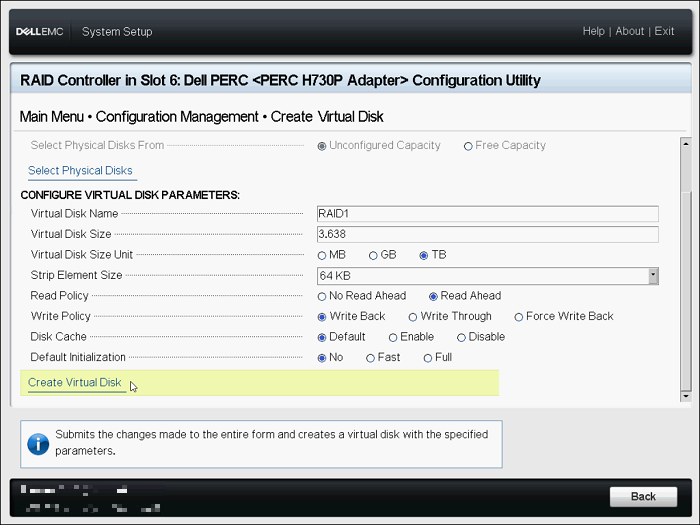
그림 9 : 가상 디스크 생성 -
Confirm을 선택하고 Yes를 클릭합니다.
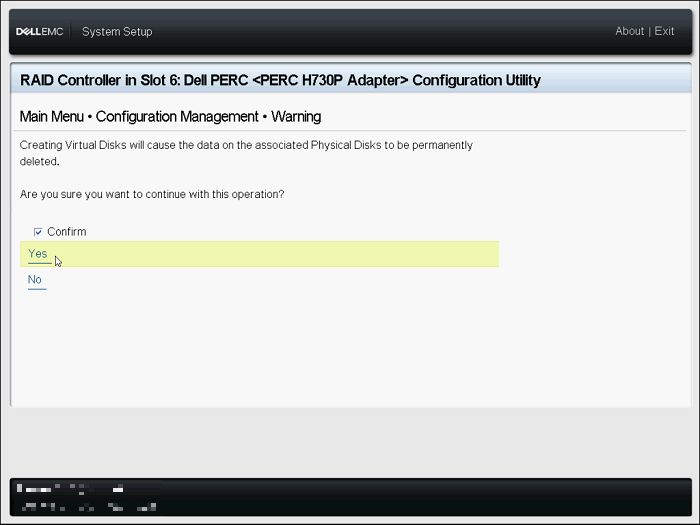
그림 10 : 가상 디스크 생성 확인 -
가상 디스크가 생성되었습니다. 딸깍 하는 소리 Ok.
RAID 구성 확인 또는 변경
- 기본 메뉴에서 Virtual Disk Management를 클릭합니다.
- 이름, 크기 및 상태와 같은 가상 디스크 요약을 확인합니다. 각 가상 디스크 구성을 확인하거나 변경하려면 해당 가상 디스크를 클릭합니다.
- 각 항목을 확인합니다. 이 화면에서 이름을 변경할 수 있습니다. 구성 세부 정보를 확인하거나 변경하려면 Advanced를 클릭합니다.
- 이 화면에서 일부 항목을 변경할 수 있습니다. 항목을 변경한 후 Apply Changes를 클릭합니다.
PowerEdge: 디바이스 설정을 통해 RAID를 구성하는 방법(LifeCycle Controller)
시간: 00:02:45 (hh:mm:ss)
사용 가능한 경우 이 비디오 플레이어의 CC 아이콘을 사용하여 선택 자막(자막) 언어 설정을 선택할 수 있습니다.
또는 integrated Dell Remote Access Controller(iDRAC) 웹 인터페이스에서 가상 디스크를 만들 수도 있습니다.